Regular charge – это регулярная оплата или в Сбербанке эта услуга называется автоплатежом. Она добавляется в личном зарегистрированном кабинете и может использоваться при необходимости. При этом потребуется добавить точные данные для оплаты той или иной услуги один раз, а после достаточно нажать на кнопку «Оплатить услугу». Поэтому сегодня поговорим про условия для добавления шаблонов и их созданию.
Условия для добавления шаблонов
Важно соблюдать два основных правила:
- Зарегистрирован личный кабинет в Сбербанк онлайн.
- Установлено мобильное приложение.
Разберем оба варианта добавления автоплатежей, чтобы каждый клиент банка смогу выбрать для себя наиболее удобный в конкретный момент времени.
Зарегистрированный личный кабинет в Сбербанк онлайн
Если у вас еще нет своего личного кабинета или вы потеряли данные для входа, то зарегистрируйтесь заново. Для этого подготовьте карту и номер телефона, который хотите привязать к карте. Выполните следующие действия:
- Зайдите на главную страницу сайта и под кнопкой авторизации найдите гиперссылку «Регистрация» и кликните по ней.
- Заполните поле для ввода номера карты и нажмите на кнопку «Продолжить».
- Ведите номер телефона, который вы хотите привязать к карте и нажмите на кнопку «Продолжить».
- Подтвердите привязку, введя пятизначный код в отведенное поле, который был прислан на указанный номер телефона.
- Нажмите на кнопку «Продолжить» для перехода к следующему этапу регистрации кабинета.
- Введите логин. Используйте электронную почту или номер телефона. Указывайте актуальные данные, в противном случае вы не сможете получать уведомления.
- Придумайте пароль, руководствуясь подсказкой сайта.
- Повторно введите пароль для его подтверждения.
- Нажмите на кнопку «Продолжить».
Вы будете перенаправлены на главную страницу сайта для первичного входа. Для этого выполните действия:
- Введите логин и пароль при первичном входе в веб-версию сайта и только пароль, если вы заходите повторно.
- Нажмите на кнопку «Войти».
- Введите код для входа, который будет прислан на ваш номер телефона.
- Нажмите на кнопку «Подтвердить» и вы будете перенаправлены на главную страницу сайта.
Теперь осталось найти опцию и добавить автоплатеж.
Мобильное приложение
Для установки выполните пару простых действий:
- Скачайте приложение «Сбербанк онлайн» в официальном магазине от разработчика ОП на вашем смартфоне.
- Зайдите в приложение, введя логин и пароль от кабинета.
- Введите пароль, присланный на зарегистрированный номер телефона, и вы будете автоматически перенаправлены на главную страницу приложения.
Создание шаблонов
Для создания шаблонов вы также можете воспользоваться и мобильным приложением, и сайтом. Разберем оба варианта.
Создание на сайте
Для этого выполните действия:
- Зайдите на главную страницу сайта.
- Найдите раздел «Личное меню».
- Выберите раздел «Мои шаблоны».
- Выберите пункт «Управление шаблонами» и перейдите в него, кликнув по гиперссылке.
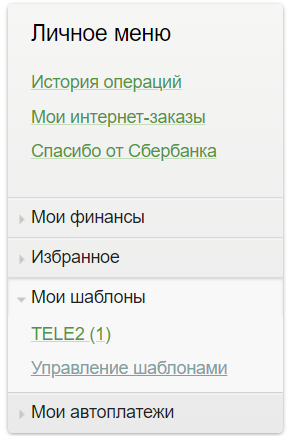
- Нажмите на зеленую кнопку «Создать шаблон».

- Выберите подходящую операцию. Например, «Мобильна связь» и нажмите на нее.
- Выберите нужного вам оператора и нажмите на него.
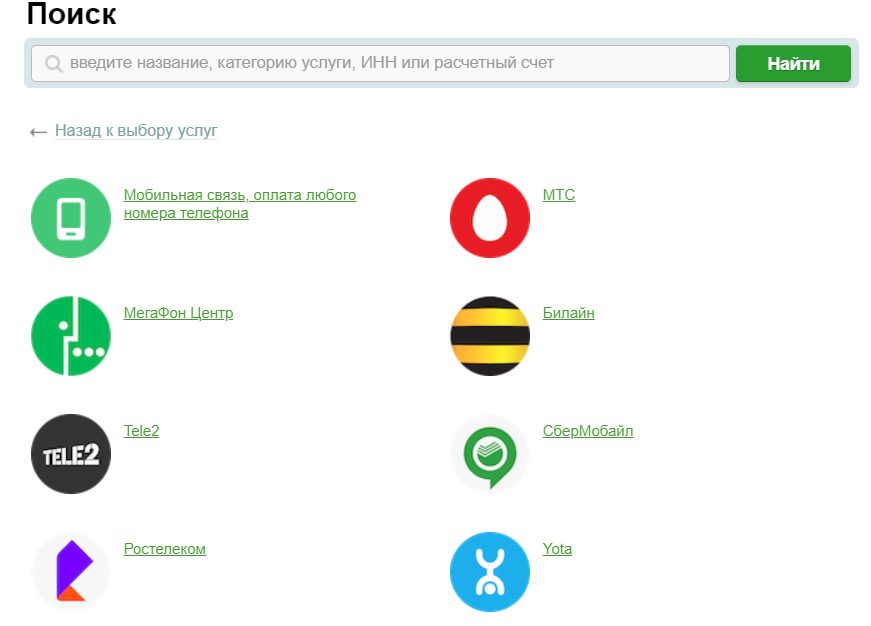
- Добавьте карту, с которой будет проводиться оплата.
- Укажите номер телефона.
- Укажите сумму платежа.
- Нажмите на кнопку «Продолжить».
- Перепроверьте все данные и нажмите на кнопку «Сохранить шаблон».
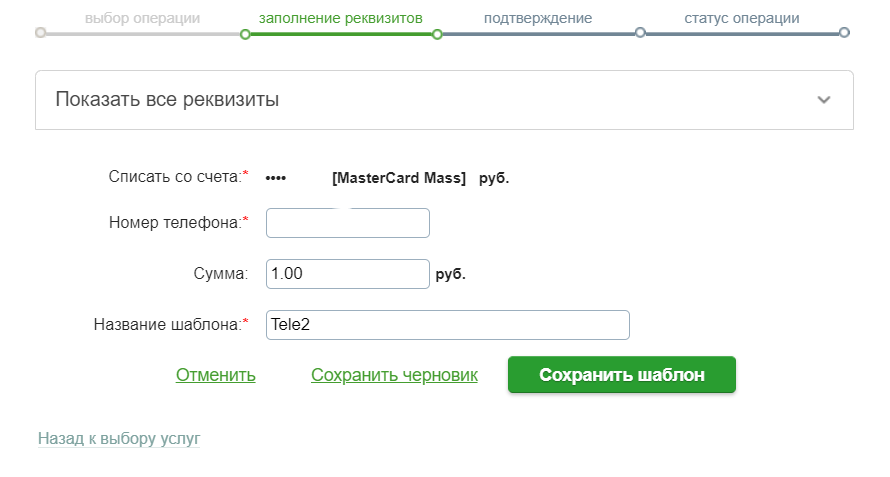
- Появится окно с подтверждением операции, нажмите на кнопку «Сохранить шаблон».
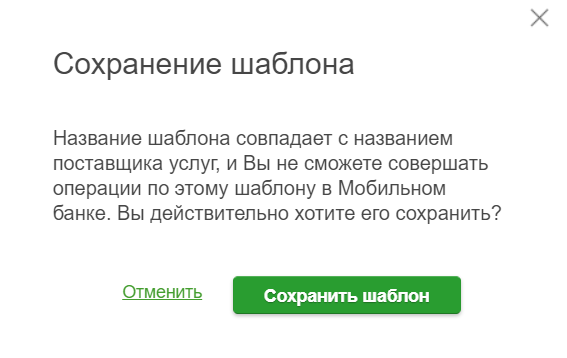
После этого вы будете перенаправлены на главную страницу.
Через мобильное приложение
Для этого выполните следующие действия:
- Введите пароль для входа в приложение.
- Перейдите в раздел «Платежи».
- Нажмите на кнопку «Автоплатежи и переводы».
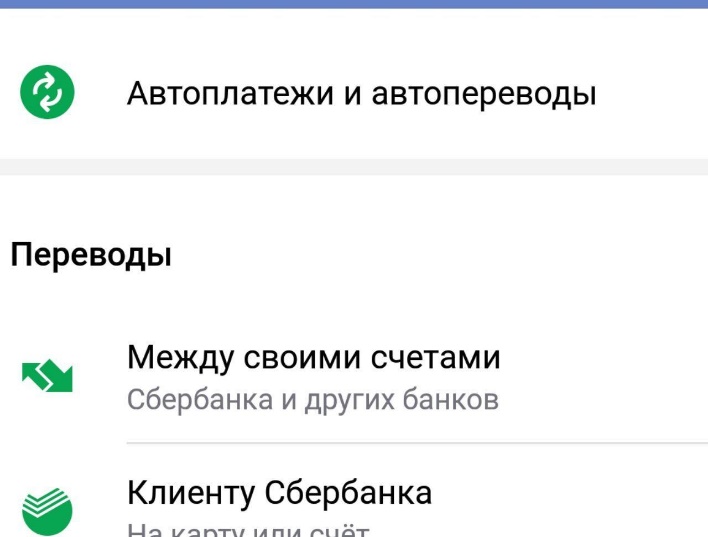
- Нажмите на кнопку «Подключить».

- Выберите подключение «Автоплатеж».
- Выберите раздел, который хотели бы подключить.
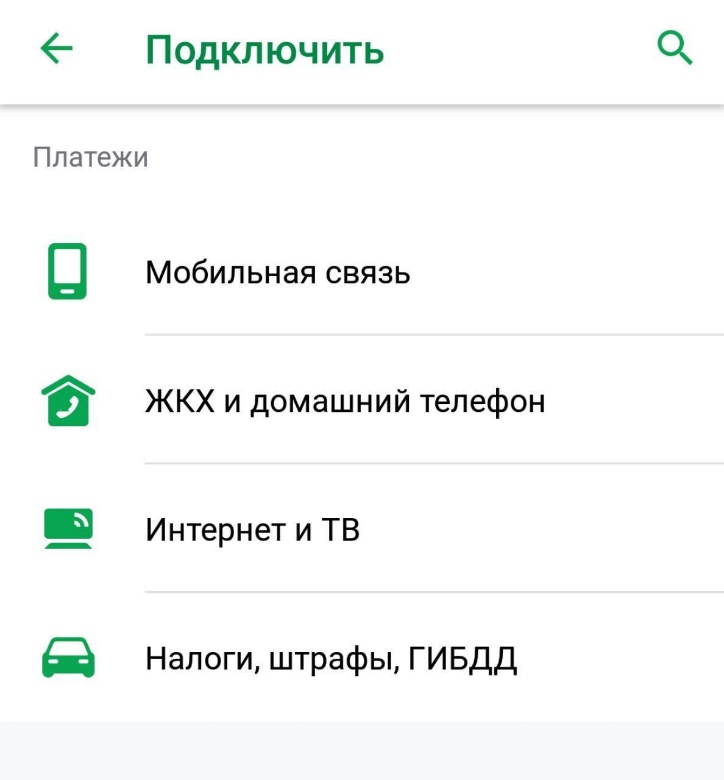
- Добавим мобильную связь.
- Выберите оператора.
- Укажите номер телефона и сумму.
- Нажмите на кнопку «Продолжить».
- Выберите тип платежа, как часто нужно пополнять счет и ближайшую дату пополнения.
- Укажите сумму.
- Нажмите на кнопку «Продолжить».
После этого автоплатеж будет сохранен в общем числе других обязательных платежей.
Вы не можете сохранить автоплатеж, если сумма к оплате будет меньше 100 рублей.
Вы можете добавить автоплатеж с веб-версии Сбербанка онлайн и мобильного приложения. Но для этого нужно учитывать нюансы добавления, а именно наличие личного зарегистрированного кабинета с доступом к нему и установленного мобильного приложения.








